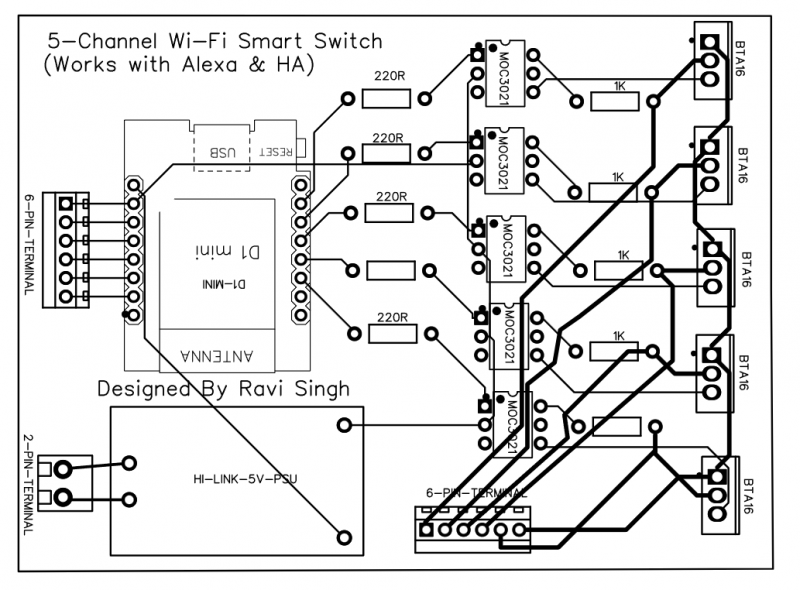스마트 홈을 만들려면 Wi-Fi, RF 또는 Zigbee 연결을 제어할 수 있는 스마트 스위치와 센서가 필요합니다. 클라우드 서비스를 사용하여 포장을 풀고 배포할 수 있는 스마트 스위치를 제공하는 여러 브랜드가 있습니다.
그러나 완전히 사적인 스마트 홈을 구축하고 싶다면 제3자에게 의존하고 싶지 않습니다. 언제 클라우드 서비스를 폐쇄할지 모릅니다. 따라서 보안과 신뢰성이 큰 관심사입니다. 다행히 Alexa 및 Home Assistant와 같은 스마트 홈 자동화 소프트웨어와 함께 작동하는 스마트 스위치를 구축하는 것이 훨씬 쉽습니다.
MAKEUSEOF 오늘의 비디오
스마트 스위치를 구축하는 데 필요한 것
220V 또는 110V에서 최대 2A의 서로 다른 장치를 최대 5개까지 제어하는 데 사용할 수 있는 5채널 스마트 스위치를 구축한다고 가정해 보겠습니다. 이 스마트 스위치를 구축하려면 다음이 필요합니다.
오래된 iPod에서 컴퓨터로 음악을 전송하는 방법
- 하나의 D1 미니
- 하이링크 5V 5W 또는 10W PSU 1개
- 2개의 6핀 나사 터미널
- 2핀 나사 터미널 1개
- 5개의 220Ω ¼와트 저항기
- 5개의 1KΩ ¼와트 저항기
- 5개의 MOC3021 광커플러 IC
- BTA12, BTA16 또는 이와 유사한 것과 같은 5개의 Triac. 우리는 BTA16을 사용했습니다.
- 모든 구성 요소를 장착하고 납땜하기 위한 하나의 가공된 또는 일반 PCB
- 납땜 인두 및 주석
- 부하를 연결하는 전선
우리는 이미 PCB를 설계했으며 어려운 부분(새롭고 개선된 부분)을 수행했습니다. 당신이해야 할 모든 거버 파일을 다운로드 , PCB 제조업체 또는 공급업체로부터 PCB를 인쇄하거나 제작하는 데 사용할 수 있습니다. 참고로 우리는 7달러에 10개의 PCB를 제작했고 배송료로 5달러를 지불했습니다.
PCB에 부품 납땜
PCB에 표시된 대로 PCB에 모든 구성 요소를 장착합니다. 또한 일반 PCB를 사용하고 아래 공유된 연결 다이어그램에 따라 모든 구성 요소를 수동으로 장착하고 납땜할 수 있습니다.
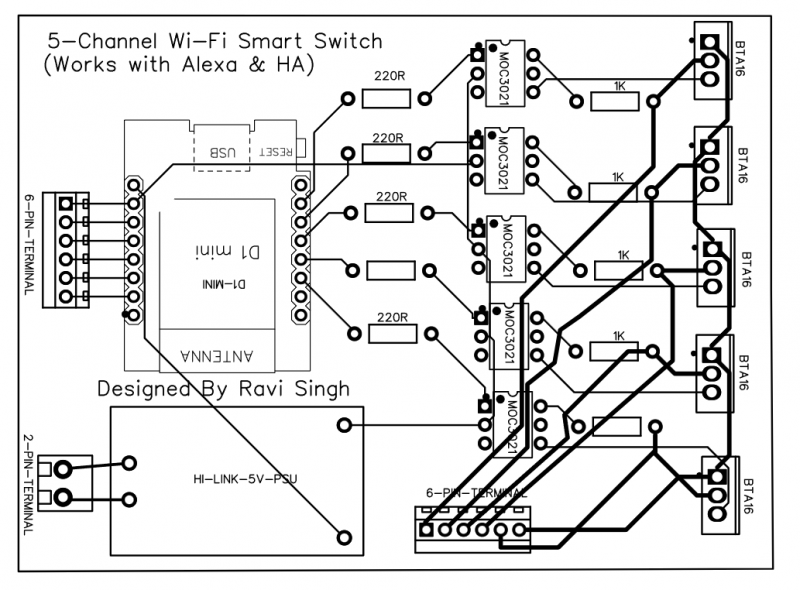
중요 지침
D1 Mini를 PCB에 직접 장착 및 납땜하지 마십시오. 다음 지침에 따라 PCB에 D1 Mini를 장착하십시오.
- D1 Mini는 남성용 및 여성용 버그 스트립과 함께 제공됩니다. 수 베르그 스트립을 D1 Mini에 납땜합니다.
- D1 Mini를 배치해야 하는 PCB의 암 버그 스트립을 납땜합니다.
- PCB 보드에 납땜된 암 스트립에 D1 Mini를 놓고 보드에 장착합니다.
이렇게 하면 D1 Mini가 나빠지면 빠르게 연결을 끊거나 교체하는 데 도움이 됩니다.
이전에 납땜을 모르거나 한 번도 해본 적이 없다면 다음을 수행하는 것이 좋습니다. 납땜하는 법을 배우다 진행하기 전에.
펌웨어 플래시
구성 요소가 PCB에 장착되고 납땜되면 다음 단계에 따라 D1 Mini에서 펌웨어를 다운로드, 플래시 및 구성하여 보드의 5-Solid State 릴레이를 제어합니다.
- 다운로드 타스모타 펌웨어 (tasmota.bin 파일)을 시스템에 설치하고 태즈모타이저 도구 (Windows에서만 사용 가능). 당신은 또한 사용할 수 있습니다 ESP홈 플래셔 macOS 또는 Linux를 사용하는 경우 도구.
- Tasmotizer 도구를 실행하고 마이크로 USB 케이블을 사용하여 D1 Mini를 PC에 연결합니다.
- 클릭 새로 고치다 단추.
- 선택 와 함께 D1 Mini가 연결된 포트입니다.
- 딸깍 하는 소리 열려 있는 다운로드한 Tasmota 펌웨어(.bin 파일)를 찾습니다.
- 딸깍 하는 소리 태즈모타이즈 . 프로세스가 완료될 때까지 기다리십시오. 완료하는 데 1분 미만이 소요됩니다.
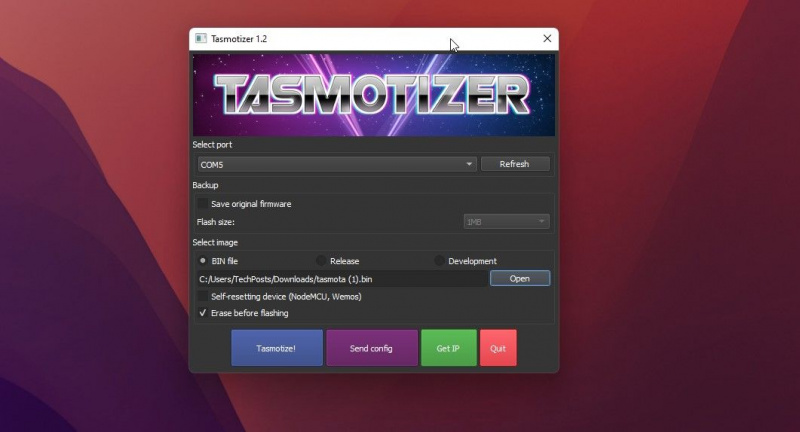
- 깜박임이 완료되면 구성 보내기 단추.
- 고르다 와이파이 Wi-Fi 네트워크의 SSID와 비밀번호를 입력하세요.
- 딸깍 하는 소리 모듈/템플릿 그리고 선택 일반적인 .
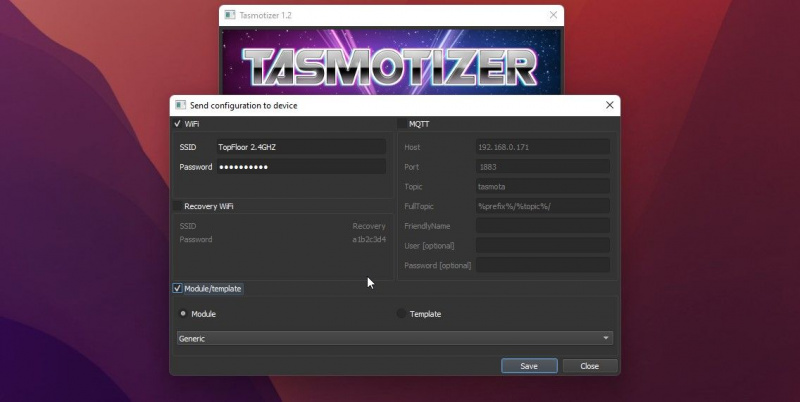
- 딸깍 하는 소리 구하다 . '라는 메시지를 보게 됩니다. 구성이 전송되었습니다. 기기가 다시 시작됩니다 .'
- 클릭 IP 얻기 몇 초 후에 버튼을 누릅니다. 네트워크에 성공적으로 연결되면 장치의 IP가 표시됩니다.
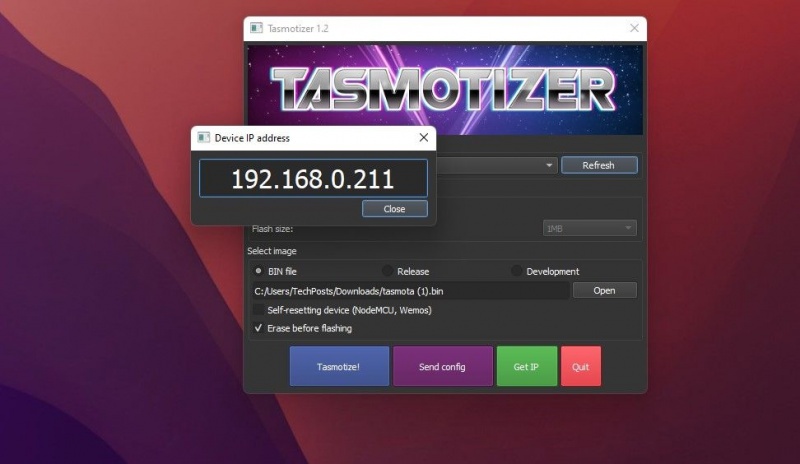
- 열기 웹 브라우저 그리고 이 IP를 입력합니다. Tasmota 웹 인터페이스가 열립니다.
원하는 경우 빌드할 수도 있습니다. 단일 채널 솔리드 스테이트 릴레이 또는 DIY Alexa 지원 단일 채널 스마트 스위치 .
DIY 스마트 스위치 구성
Tasmota 웹 인터페이스(웹 UI)가 열리면 아래 단계에 따라 Wi-Fi 및 Alexa 제어용 5개 스위치를 구성합니다.
- 딸깍 하는 소리 구성 > 모듈 구성 . 그런 다음 아래 스크린샷을 참조하여 선택하십시오. 계전기 그리고 스위치 뒤에 오는 옵션 채널 번호 .
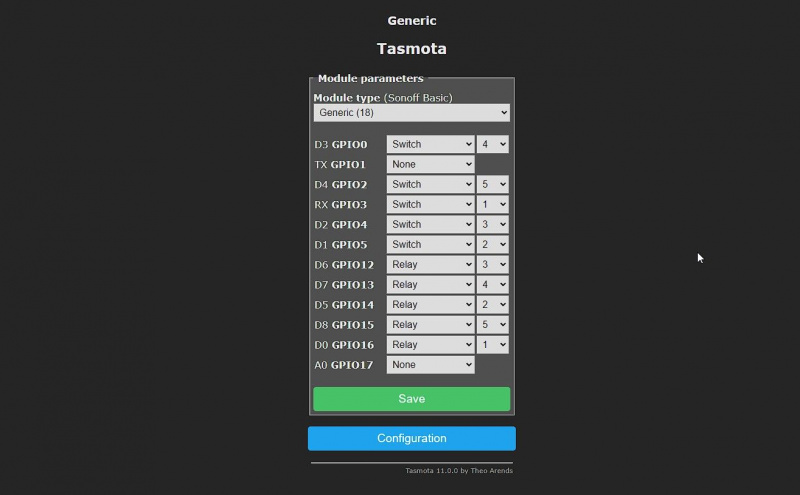
- 필요한 모든 채널을 선택했으면 계전기 그리고 스위치 옵션, 클릭 구하다 . 장치가 구성을 저장하고 다시 시작합니다. 웹 UI가 자동으로 새로 고쳐집니다.
- 당신은 볼 것이다 5-컨트롤 Tasmota 웹 UI에서 이들은 보드의 솔리드 스테이트 릴레이를 트리거하고 제어하여 연결된 부하를 켜고 끄는 데 사용할 수 있습니다.
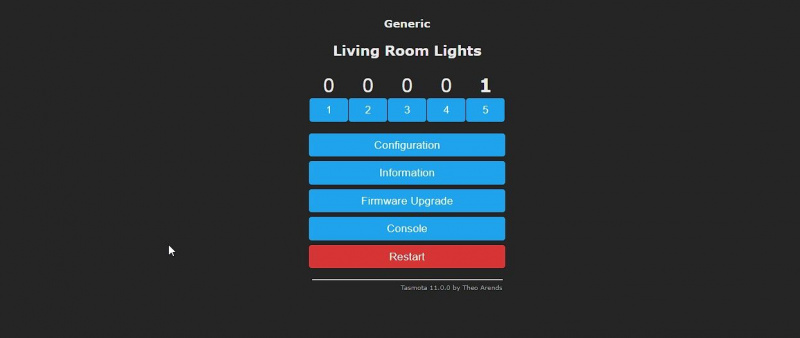
- 1 동안 스위치가 켜져 있음을 나타냅니다. 0 나타내다 끄다 .
Alexa 지원 활성화
Alexa로 이 스마트 5채널 스마트 스위치를 제어하려면 다음 단계를 따르세요.
- 에서 Tasmota 웹 UI , 클릭 구성 > 기타 구성 .
- 에서 장치 이름 , 스마트 스위치에 다음과 같은 멋진 이름을 지정하십시오. 거실 스마트 스위치 . 또한 이 DIY 스마트 스위치를 사용하여 제어할 5개 장치의 이름을 입력하십시오. 조명 제어에 사용하고 있으므로 그에 따라 이름을 지정했습니다.
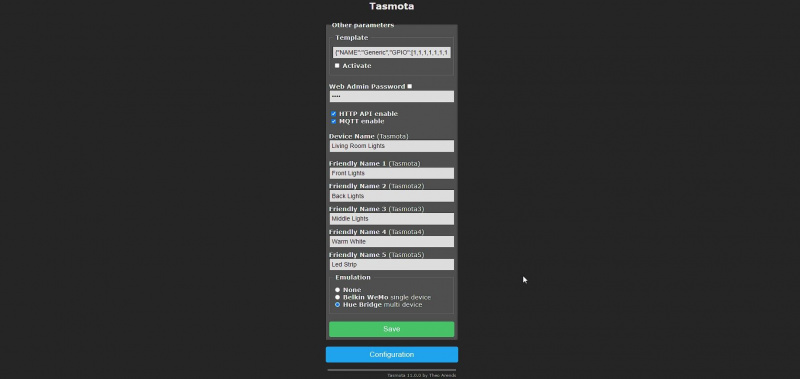
- 을 선택하십시오. 후에 다리 라디오 버튼을 누른 다음 구하다 .
- 장치가 다시 시작됩니다. 이제 다음 명령을 사용하여 Echo 장치에 장치를 검색하도록 요청할 수 있습니다. Alexa, 장치 검색 .'를 사용할 수도 있습니다. 알렉사 앱 > 기기 이 DIY 스마트 스위치를 추가합니다.
- 장치는 Tasmota 웹 UI의 친숙한 이름 필드에 입력한 이름을 표시합니다. 그러나 필요에 따라 Alexa 앱에서 이름을 편집하거나 변경할 수 있습니다. 그들은 다음과 같이 인식됩니다. Royal Philips Electronics 스마트 장치 .
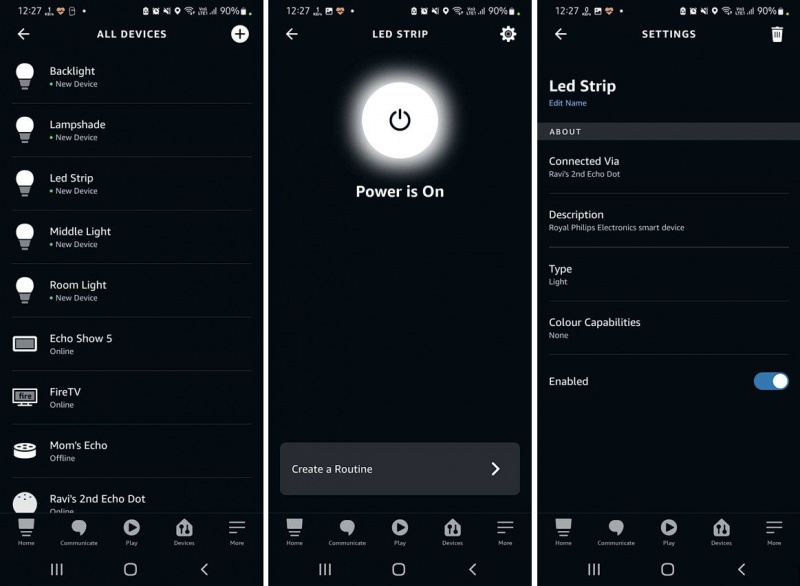
- 이제 Alexa 앱이나 Echo 장치를 사용하여 스마트 스위치를 제어할 수 있습니다. 그냥 말해, ' Alexa, LED 스트립을 켜십시오. '
홈 어시스턴트에 추가
이 DIY 스마트 스위치를 홈 어시스턴트(HA)에 추가하려면 홈 어시스턴트에서 MQTT를 활성화하고 다음 단계에 따라 Tasmota 웹 UI를 통해 MQTT 세부 정보를 입력해야 합니다.
이 액세서리는 이 아이폰에서 지원되지 않습니다
- Tasmota UI에서 구성 > MQTT 구성 .
- 들어가다 호스트 IP (귀하의 HA IP), 사용자, 그리고 비밀번호 . 다른 것은 기본값으로 유지하고 클릭 구하다 .
- HA에서 자동 검색이 활성화된 경우(기본적으로 활성화되어 있음) 다음에서 5개의 새로운 스마트 스위치를 볼 수 있습니다. 설정 > 장치 및 서비스 .
- 이를 선택하여 HA 대시보드에 추가하고 실시간 스위치 상태 업데이트를 통해 HA 웹 UI에서 직접 스위치를 제어할 수 있습니다.
무소음 DIY 및 개인 스마트 스위치 배포
이 5채널 스마트 스위치를 구축하고 사용하여 최대 200-300와트의 전력이 필요한 팬, 조명 또는 기타 가전 제품을 제어할 수 있습니다. SSR(Solid-State Relays)로 이 스위치를 제작했기 때문에 이 스위치는 딸깍 소리 없이 조용히 작동합니다. 또한 인터넷이 없어도 로컬에서 제어할 수 있으며 인터넷에 연결되어 있으면 Alexa 앱을 사용하여 전 세계 어디에서나 제어할 수 있습니다.